Con los grandes avances tecnológicos, ya se han presentado al público muchos sitios de redes sociales. Entre los más utilizados y conocidos se encuentra Snapchat. Es una plataforma que permite a los usuarios crear y compartir imágenes y videos. Tiene varios filtros y funciones que ayudan a los usuarios a mejorar aún más su contenido. Es solo que no se puede publicar contenido extenso en Snapchat. Por lo tanto, es importante saber Cómo recortar vídeos de Snapchat En esta publicación, destacaremos varios métodos sencillos entre los que puede elegir.
Contenido: Parte 1. ¿Cómo recortar videos de Snapchat desde los recuerdos?Parte 2. ¿Cómo recortar un vídeo de Snapchat a menos de 10 segundos?Parte 3. ¿Cómo recortar un vídeo de Snapchat de más de 60 segundos de duración?Parte 4. ¿Cómo editar un video en Snapchat desde el carrete?Conclusión
Parte 1. ¿Cómo recortar videos de Snapchat desde los recuerdos?
Si tiene archivos de video (filmados a través de otras aplicaciones de software) que desea compartir en su Cuenta de Snapchat Para tus amigos y seguidores, subirlos desde “Recuerdos” debería ser simple y fácil con la ayuda del menú de edición de la aplicación.
Aquí tienes el tutorial sobre cómo recortar vídeos de Snapchat de los recuerdos.
- Inicie el álbum de recuerdos presionando el ícono junto al botón “Capturar” en Snapchat.
- Selecciona el video que deseas editar desde la pestaña “Recuerdos”. Busca el ícono del “Lápiz”. Debe estar en la parte inferior izquierda. Serás dirigido al modo de edición.
- A continuación tienes que tocar la “miniatura del vídeo”.
- Ahora deberías ver la cronología completa del contenido seleccionado. Usa el control deslizante para recortar y limitar el tiempo de reproducción.
- Cuando hayas terminado con el paso anterior, pulsa el botón “Compartir”. Tendrás la opción de guardar el vídeo recortado o compartirlo a través de otras aplicaciones.
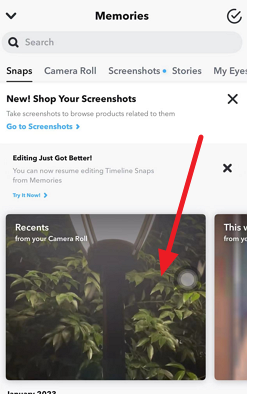
Parte 2. ¿Cómo recortar un vídeo de Snapchat a menos de 10 segundos?
Si te preguntas cómo recortar los videos de Snapchat a menos de 10 segundos, es muy sencillo. En esta sección, te explicaremos cómo puedes hacerlo si vas a usar un video que se acaba de filmar a través de la propia aplicación. En este caso, puedes utilizar la función de edición integrada de Snapchat después de la grabación.
A continuación se detallan los pasos para su fácil consulta.
- Comience grabando un video de Snapchat presionando el menú “Capturar”.
- Cuando hayas terminado, deberías ver un icono “+” en la parte inferior. Tienes que pulsarlo.
- A continuación, toca la miniatura del video. Deberías ver la cronología del contenido de inmediato.
- Simplemente arrastre el control deslizante para especificar la sección que desea conservar.
- También es posible añadir varias historias diferentes. Puedes recortarlas una a una y combinarlas en una nueva. Una vez que hayas terminado, pulsa la opción “Guardar”.
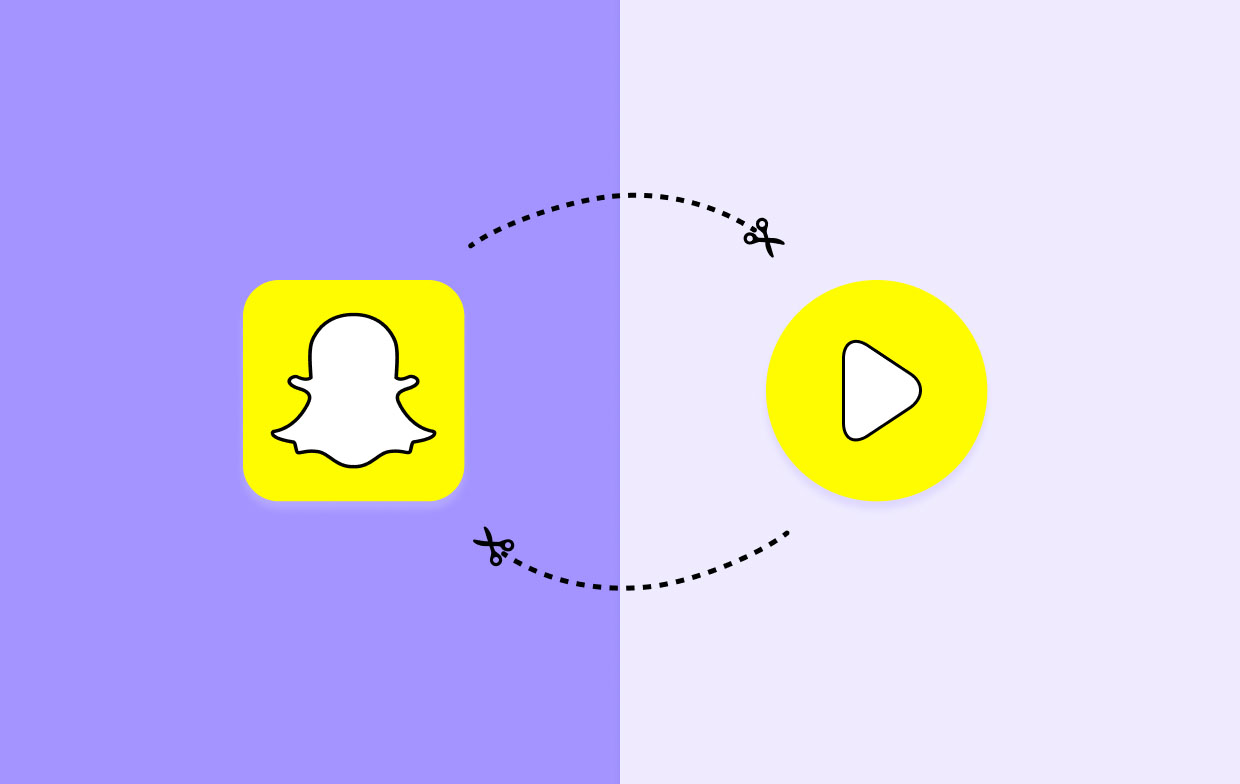
Parte 3. ¿Cómo recortar un vídeo de Snapchat de más de 60 segundos de duración?
De hecho, las dos primeras opciones que compartimos sobre cómo recortar videos de Snapchat son sin duda efectivas. Sin embargo, si buscas la mejor manera de editar contenido de 60 segundos de duración, te recomendamos que pruebes lo genial que es la iMyMac Screen Recorder es. Esta es una herramienta profesional que puede ayudar con la pantalla, la cámara web y grabación de audio Al mismo tiempo, garantiza que obtendrás el mejor resultado posible. Es fácil de usar e instalar y es compatible con computadoras Windows y Mac. Tiene una interfaz simple que facilita la navegación. Además de sus funciones principales de grabación, también tiene menús de edición que incluyen recorte y más. También están disponibles herramientas de anotación en tiempo real.
Pruébalo gratis Normal Mac M-Series Mac Pruébalo gratis
Para capturar tu pantalla y conservar solo una parte de tu video de 60 segundos para tu contenido de Snapchat, esto es lo que debes hacer con la ayuda de la herramienta iMyMac.
- Instala la aplicación en tu computadora y selecciona el menú “Grabador de video”.
- Especifique las configuraciones de grabación que desea aplicar, incluidas las configuraciones de audio.
- La grabación comenzará cuando se presione el botón “Iniciar grabación”.
- Podrás aprovechar las funciones disponibles como prefieras.
- Una vez hecho esto, toque el botón rojo “Detener” para finalizar.
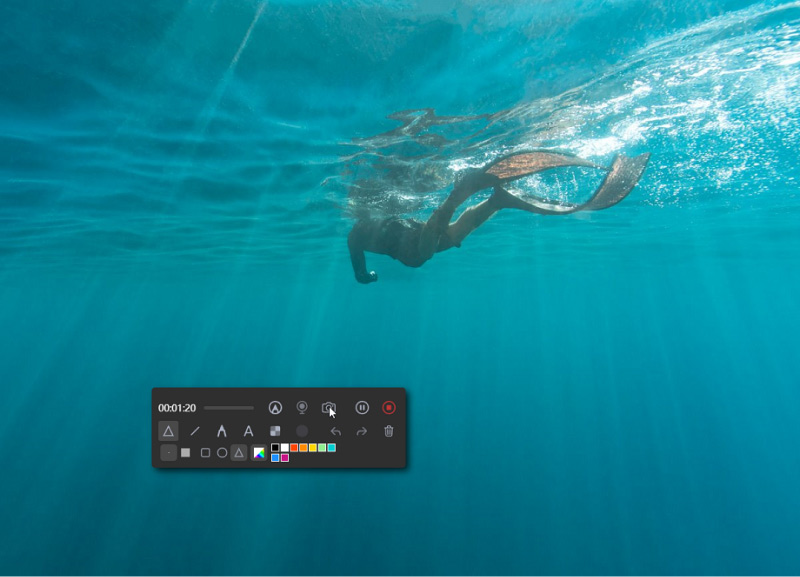
Parte 4. ¿Cómo editar un video en Snapchat desde el carrete?
Además de compartir previamente cómo recortar videos de Snapchat a través de las partes anteriores de este artículo, ahora estamos en esta sección donde se encuentra la guía detallada sobre cómo editar videos de uno. cámara de rollo Para crear contenido de Snapchat, se compartirá. Por suerte, esto también es muy fácil de hacer. Esto es lo que debes seguir.
- Inicie su aplicación Snapchat.
- Dirígete a la vista “Cámara”.
- Además del ícono de “Cámara”, hay un ícono “superpuesto”. Presiónalo para ubicar la pestaña “Recuerdos”.
- Cuando lo abras, deberías ver la pestaña “Carrete de cámara” en la parte superior.
- Seleccione aquellas fotos que desea compartir.
- Puedes o no presionar el menú “Editar”. Puedes utilizarlo si deseas realizar modificaciones en las fotos elegidas. Hay varias opciones y funciones disponibles para elegir. Puedes agregar texto, dibujar líneas, poner stickers o emojis, establecer un límite de tiempo y muchas otras cosas que prefieras.
- Para compartir las imágenes, puedes pulsar el botón “Enviar a” (icono azul).
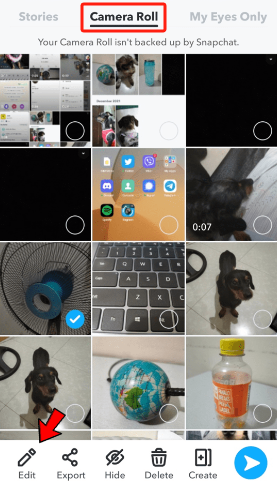
Por si te interesa, también vale la pena saber que Snapchat tiene muchas funciones de edición. Puedes agregar música o efectos especiales si lo deseas. También se pueden usar estilos alternativos de texto. Si estás pensando en crear emojis y stickers, ¡también es posible! Utilizar estas funciones puede ayudarte a mejorar aún más tu contenido de Snapchat.
Conclusión
Con suerte, ya habrás aprendido a recortar los vídeos de Snapchat. Aquí te explicamos cómo hacerlo si vas a utilizar contenido de la pestaña “Recuerdos”, así como tutoriales sobre cómo acortar los vídeos hasta 10 segundos (para evitar problemas al subirlos a Snapchat). Además de estas guías, también te presentamos una herramienta profesional, iMyMac Screen Recorder, que resulta útil para recortar vídeos de más de 60 segundos de duración.



